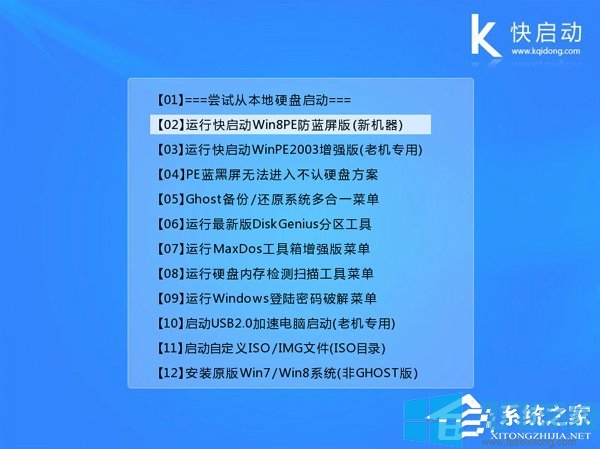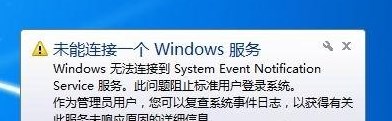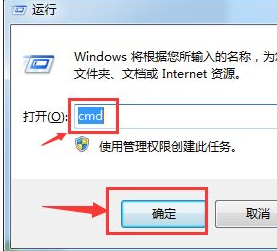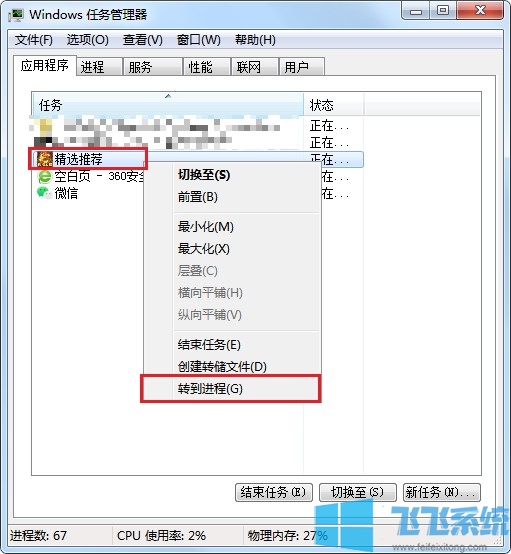键盘无法输入怎么办?win7键盘无法打字的解决方法
- 编辑:飞飞系统
- 时间:2018-03-08
键盘无法输入怎么办?在win7系统中有用户遇到了打字没反应的现象,在输入文字后却无法输入任何内容,是怎么回事?针对win7系统中输入文字无效的现象在本文中飞飞一键重装系统给大家介绍下解决方法。
键盘无法输入怎么办?解决方案:
1、打开桌面开始菜单,找到运行选项打开,在弹出的运行文本框里输入【regedit】命令打开注册表,如图所示:
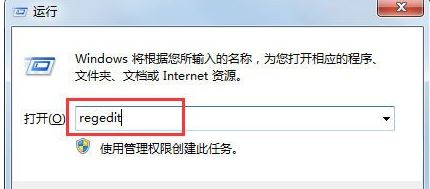
2、进入注册表编辑器界面找到【HKEY_LOCAL_MACHINE\SYSTEM\CurrentControlSet\Control\Class】项,如下图所示:
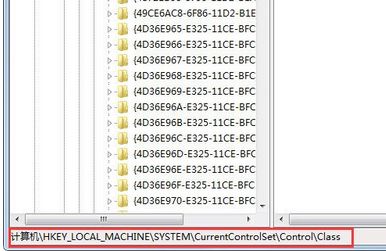
3、然后在Class项下找到【{4D36E96B-E325-11CE-BFC1-08002BE10318}】项,点击打开,在右方找到【UpperFilters】值将其删除,如下图所示:
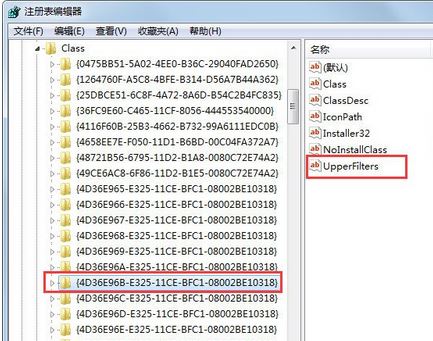
4、操作完毕后关闭注册表,返回桌面,右键点击【计算机】选择【设备管理器】选项打开;
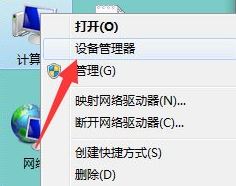
5、进入设备管理器找到键盘驱动,右键点击将其卸载,卸载完成然后再重新启动计算机;
6、重启计算机之后重新打开注册表找到我们刚才的位置在【{4D36E96B-E325-11CE-BFC1-08002BE10318}】项下添加【UpperFilter】;
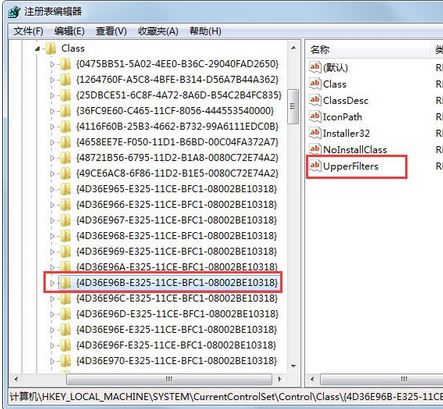
7、添加完成,右键点击选择修改选项,将其值改为【kbdclass】点击确定即可,如图所示:
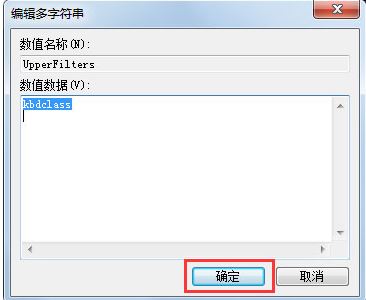
通过上述方法进行设置,完成操作之后重启一次计算机即可解决问题正常使用键盘打字!
键盘无法输入怎么办?解决方案:
1、打开桌面开始菜单,找到运行选项打开,在弹出的运行文本框里输入【regedit】命令打开注册表,如图所示:
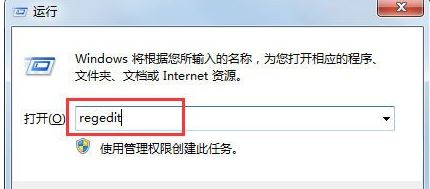
2、进入注册表编辑器界面找到【HKEY_LOCAL_MACHINE\SYSTEM\CurrentControlSet\Control\Class】项,如下图所示:
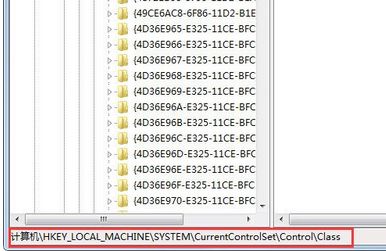
3、然后在Class项下找到【{4D36E96B-E325-11CE-BFC1-08002BE10318}】项,点击打开,在右方找到【UpperFilters】值将其删除,如下图所示:
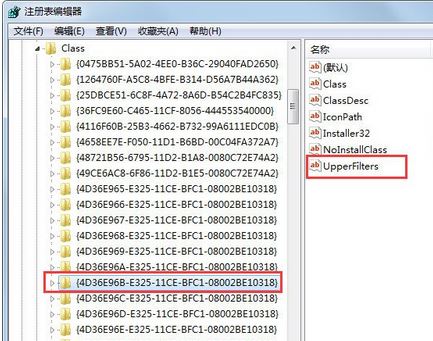
4、操作完毕后关闭注册表,返回桌面,右键点击【计算机】选择【设备管理器】选项打开;
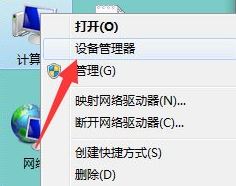
5、进入设备管理器找到键盘驱动,右键点击将其卸载,卸载完成然后再重新启动计算机;
6、重启计算机之后重新打开注册表找到我们刚才的位置在【{4D36E96B-E325-11CE-BFC1-08002BE10318}】项下添加【UpperFilter】;
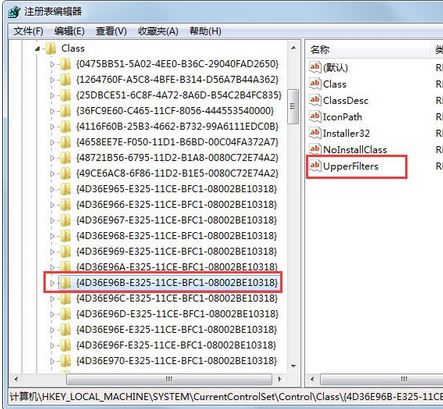
7、添加完成,右键点击选择修改选项,将其值改为【kbdclass】点击确定即可,如图所示:
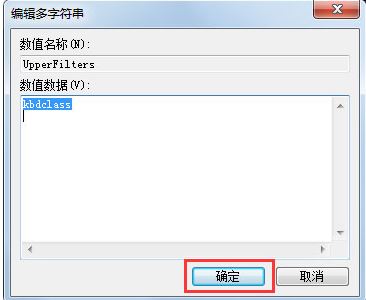
通过上述方法进行设置,完成操作之后重启一次计算机即可解决问题正常使用键盘打字!